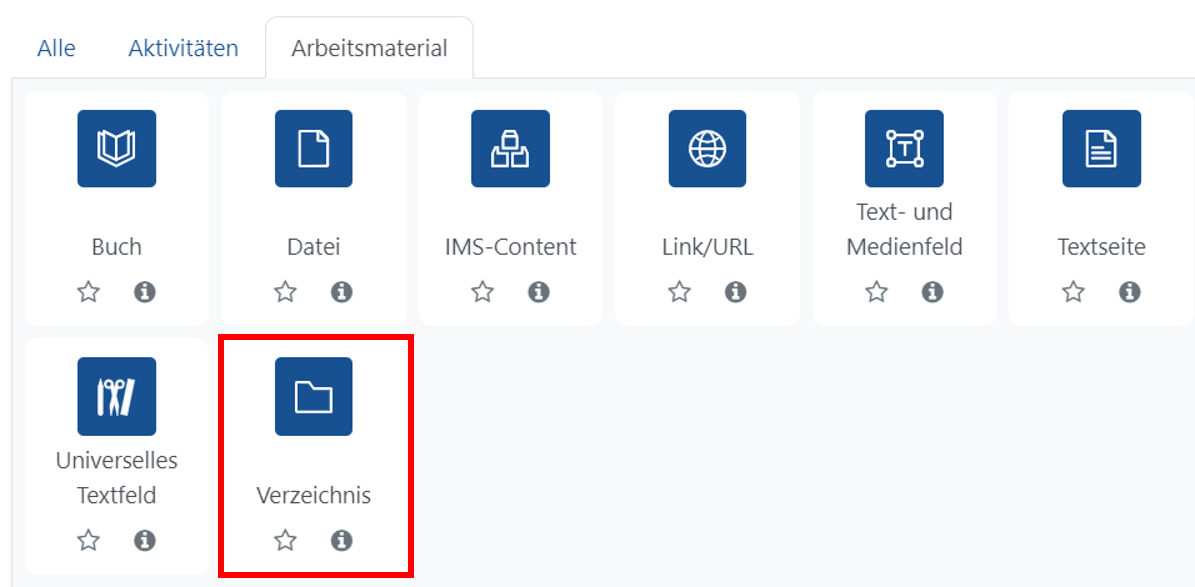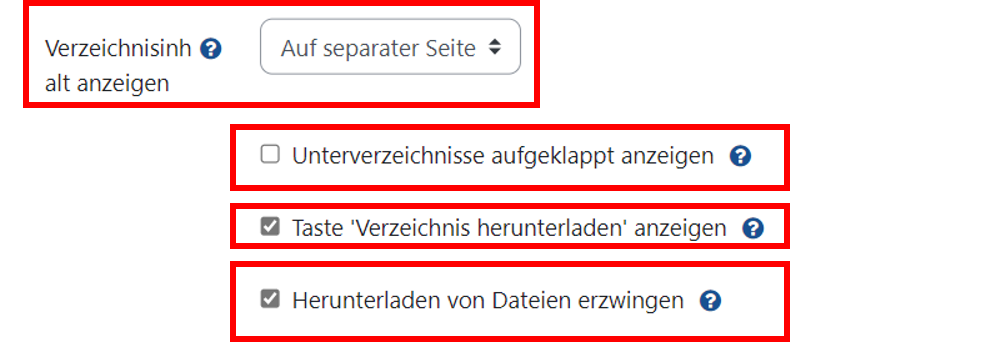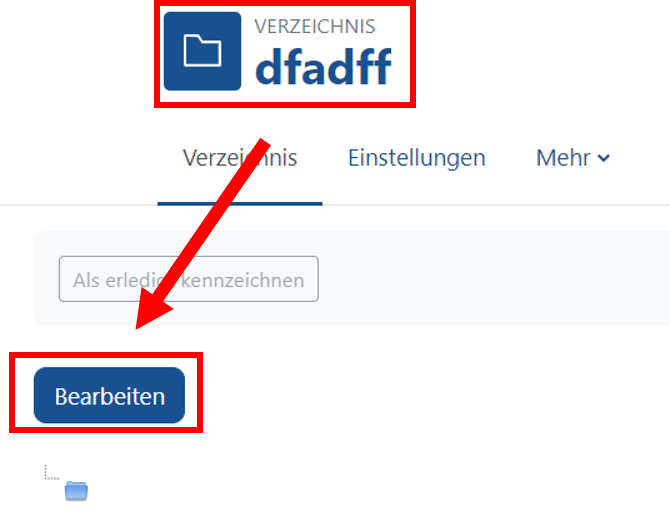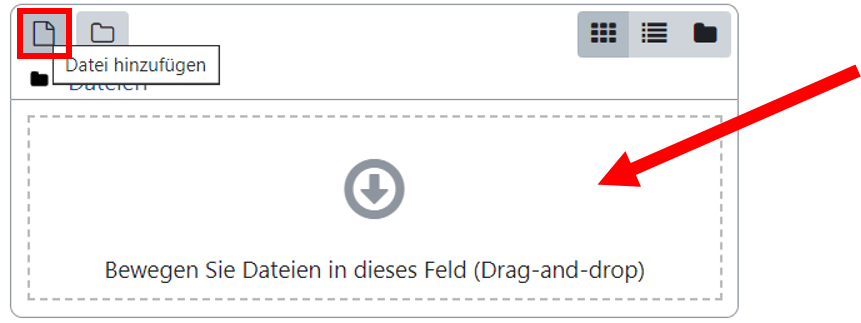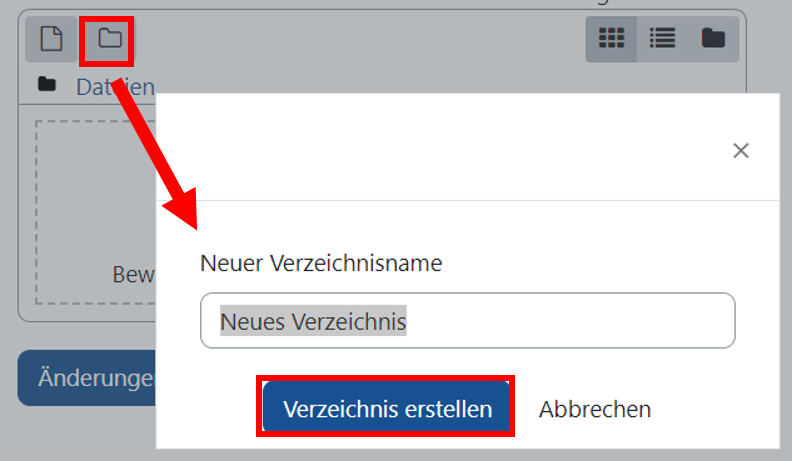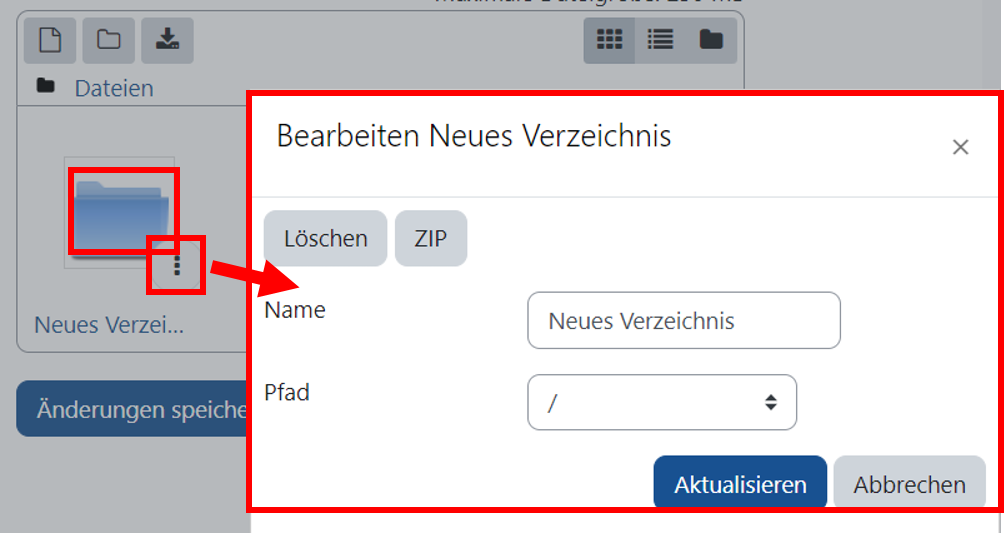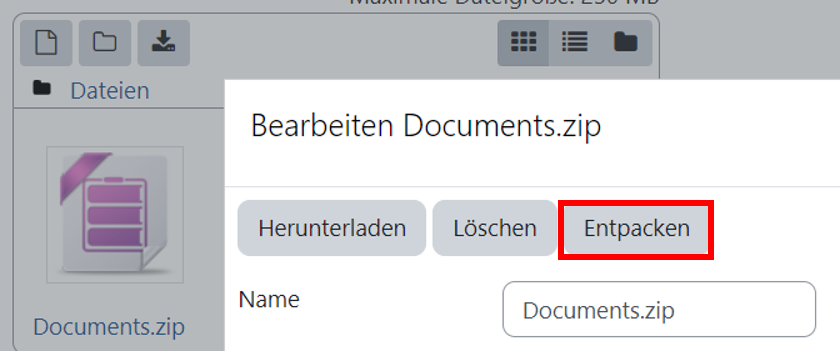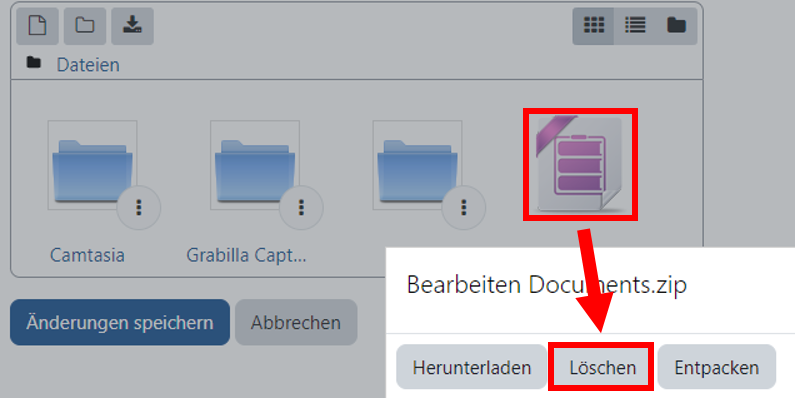Für die Bereitstellung von umfangreichen Materialsammlungen in Ihren Kursen eignet sich das Arbeitsmaterial Verzeichnis. Ein Verzeichnis kann beliebig viele Dateien und beliebig viele Unterverzeichnisse enthalten. Wenn die Dateien, die Sie in Moodle zur Verfügung stellen möchten, bereits sortiert in einer Ordnerstruktur auf Ihrem Rechner vorliegen, können Sie diese in eine Zip-Datei packen, in ein Verzeichnis hochladen und dort entpacken. Durch die Aktivierung eines Download-Buttons können Sie es den Kursteilnehmenen ermöglichen, die im Verzeichnis befindlichen Dateien herunterzuladen.
Anlegen eines neuen Verzeichnisses
- Schalten Sie den Bearbeitungsmodus Ihres Kurses ein.
Klicken Sie auf den Button Aktivität oder Material anlegen im gewünschten Kursabschnitt.
Expand title Button "Aktivität oder Material" anlegen Wählen Sie auf der Seite Aktivität oder Material anlegen das Element Verzeichnis aus.
Expand Bearbeiten Sie die Einstellungen des neu angelegten Verzeichnisses.
Expand title Einstellungsmöglichkeiten Die Einstellungsmöglichkeiten entsprechen weitestgehend denen der Datei (siehe Seite Datei anlegen). Zusätzliche Einstellungsmöglichkeiten gibt es im Abschnitt Inhalt. Hier können Sie festlegen, ob...
- der Verzeichnisinhalt auf einer separaten Seite oder auf der Kursseite angezeigt werden soll,
- Unterverzeichnisse aufgeklappt angezeigt werden,
- die Taste Verzeichnis herunterladen angezeigt wird,
- das Herunterladen von Dateien erzwungen werden soll (dies sollte aus Sicherheitsgründen möglichst nicht deaktiviert werden).
Verzeichnisinhalt bearbeiten
In ein Verzeichnis können Sie sowohl Dateien hochladen und bearbeiten, wie auch Unterverzeichnisse einfügen und bearbeiten.
Hochladen und Einfügen von Dateien
Beim Einfügen einer Datei in ein Verzeichnis gehen Sie folgendermaßen vor:
Nach dem Anklicken des Verzeichnisses klicken Sie auf den Button Bearbeiten.
Expand title Verzeichnis bearbeiten Anschließend können Sie die Datei (oder mehrere Dateien) per Drag-and-Drop in das Eingabefeld ziehen oder Sie fügen eine Datei über den Button Datei hinzufügen hinzu.
Expand title Datei hinzufügen
Erstellen von Unterverzeichnissen
Beim Erstellen von Unterverzeichnissen in einem Verzeichnis gehen Sie folgendermaßen vor:
Nach dem Anklicken des Verzeichnisses klicken Sie auf den Button Bearbeiten.
Expand title Verzeichnis bearbeiten Anschließend können Sie durch Klick auf das Symbol Verzeichnis erstellen ein Unterverzeichnis anlegen und einen Verzeichnisnamen eingeben. Durch Anklicken des Buttons Verzeichnis erstellen wird das neue Verzeichnis angelegt.
Expand title Unterverzeichnis anlegen Das neue Unterverzeichnis ist nun angelegt. Durch Anklicken des Verzeichnissysmbols kann in das Unterverzeichnis gewechselt werden. Der Zugriff auf die Bearbeitungsfunktionen des Unterverzeichnisses erfolgt durch Anklicken der drei Punkte neben dem Verzeichnissymbol.
Expand title Unterverzeichnis bearbeiten
Entpacken von gezippten Verzeichnissen
So können Sie eine Verzeichnissstruktur aus Ihrem lokalen Rechner in ein Moodleverzeichnis übernehmen:
Ziehen Sie die Zip-Datei, die die Verzeichnisse enthält, in das Eingabefeld des Verzeichnisses.
Expand title Zip-Datei einfügen Entpacken Sie die Zip-Datei
Expand title Entpacken der Zip-Datei Nach der Erstellung der gezippten Verzeichnisse kann die Zip-Datei gelöscht werden.
Expand title Löschen der Zip-Datei
| Note | ||
|---|---|---|
| ||
Bedenken Sie: Studierende müssen die in Verzeichnissen organisierten Materialien herunterladen, um sie ansehen zu können. Dies kann bei großen Dateien (etwa Videos) zu Problemen führen, etwa wenn Studierende Moodle über ein mobiles Endgerät (z.B. Smartphone, Tablet) nutzen oder Schwierigkeiten mit dem WLan auftreten. |
| Info | ||
|---|---|---|
| ||
Weitere Informationen zur Konfiguration und Nutzung auf MoodleDocs |
Um Dateien in Ordner zu strukturieren oder um eine ZIP-Datei im Moodle-Kurs zu entpacken, werden sogenannte „Verzeichnisse“ angelegt: Bearbeiten einschalten → Material/Aktivität anlegen → ganz unten „Verzeichnis“.auswählen. Im Verzeichnis ggf. Unterordner angelegen.
...